Aktualisiert April 2024: Erhalten Sie keine Fehlermeldungen mehr und verlangsamen Sie Ihr System mit unserem Optimierungstool. Hol es dir jetzt unter diesen Link
- Laden Sie das Reparaturtool hier.
- Lassen Sie Ihren Computer scannen.
- Das Tool wird dann deinen Computer reparieren.
Dishonored 2 ist die Fortsetzung des von Bethesda veröffentlichten Hit-Spiels. Es wurde häufig verwendet, weil es eine Erfahrung aus der ersten Person mit Stealth und Action kombiniert und der Spieler seinen eigenen Kampfstil wählt.

Viele PC-Benutzer hatten jedoch Probleme beim Starten des Spiels und es richtig zu starten, da es beim Start oft sofort abstürzt. Wir haben einige funktionierende Lösungen zusammengestellt und hoffen, dass Sie das Spiel zum Laufen bringen können, indem Sie diese Methoden einzeln befolgen.
Was führt zum Absturz von Dishonored 2?
Abstürze in Dishonored 2 werden oft durch veraltete Grafikkartentreiber verursacht, die die in diesen Spielen verwendeten neuen Technologien nicht unterstützen. Dishonored 2 stürzt auch bei Benutzern ab, die ihre GPUs übertaktet haben. Einige Programme, die ein Overlay verwenden, um ihre Fenster anzuzeigen, wenn ein Spiel im Vollbildmodus ausgeführt wird, sind ebenfalls einige der häufigsten Übeltäter.
Haben Sie Probleme mit Dishonored 2? Wir haben eine Liste mit häufig auftretenden Problemen zusammengestellt, um neuen Spielern zu helfen!
Stellen Sie sicher, dass Ihr Computer die Mindestsystemanforderungen erfüllt

Die PC-Anforderungen für Dishonored 2 lauten wie folgt:
Mindestens
- Windows 7 / 8 / 10 (64-Bit-Versionen)
- Intel Core i5-2400 / AMD FX-8320 oder besser
- 8 GB RAM
- 60 GB freier Festplattenspeicher
- NVIDIA GTX 660 2 GB / AMD Radeon HD 7970 3 GB oder besser
- Dampfaktivierung
Aktualisierung vom April 2024:
Sie können jetzt PC-Probleme verhindern, indem Sie dieses Tool verwenden, z. B. um Sie vor Dateiverlust und Malware zu schützen. Darüber hinaus ist es eine großartige Möglichkeit, Ihren Computer für maximale Leistung zu optimieren. Das Programm behebt mit Leichtigkeit häufig auftretende Fehler, die auf Windows-Systemen auftreten können – ohne stundenlange Fehlerbehebung, wenn Sie die perfekte Lösung zur Hand haben:
- Schritt 1: Laden Sie das PC Repair & Optimizer Tool herunter (Windows 10, 8, 7, XP, Vista - Microsoft Gold-zertifiziert).
- Schritt 2: Klicken Sie auf “Scan starten”, Um Windows-Registrierungsprobleme zu finden, die PC-Probleme verursachen könnten.
- Schritt 3: Klicken Sie auf “Repariere alles”Um alle Probleme zu beheben.
Empfohlen
- Windows-10 (64-bit)
- Intel Core i7-4770 / AMD FX-8350 oder besser
- 16 GB RAM
- 60 GB freier Festplattenspeicher
- NVIDIA GTX 1060 6 GB / AMD Radeon RX 480 8 GB oder besser
- Dampfaktivierung
Hinweis. Um das Spiel auszuführen, müssen Sie zusätzliche Dateien von Steam herunterladen.
Überprüfen Sie die Integrität der Spieledateien bei Steam

Weitere Anweisungen dazu finden Sie hier.
- Öffnen Sie Steam und Gehe in deine Bibliothek.
- Klicken Sie mit der rechten Maustaste auf Dishonored 2 und wählen Sie Eigenschaften.
- Wählen Sie die Registerkarte Lokale Dateien und klicken Sie auf Integrität der Spieledateien überprüfen.
- Steam überprüft die Spieledateien. Dieser Vorgang kann einige Minuten dauern.
- Wenn der Vorgang abgeschlossen ist, wird das Überprüfungsfenster automatisch geschlossen.
Hinweis. Eine oder mehrere Dateien stehen möglicherweise nicht zum Scannen zur Verfügung. In den meisten Fällen ist dies normal. Dies sind lokale Konfigurationsdateien, die in diesem Prozess nicht geändert werden sollten.
Spieleinstellungen ändern
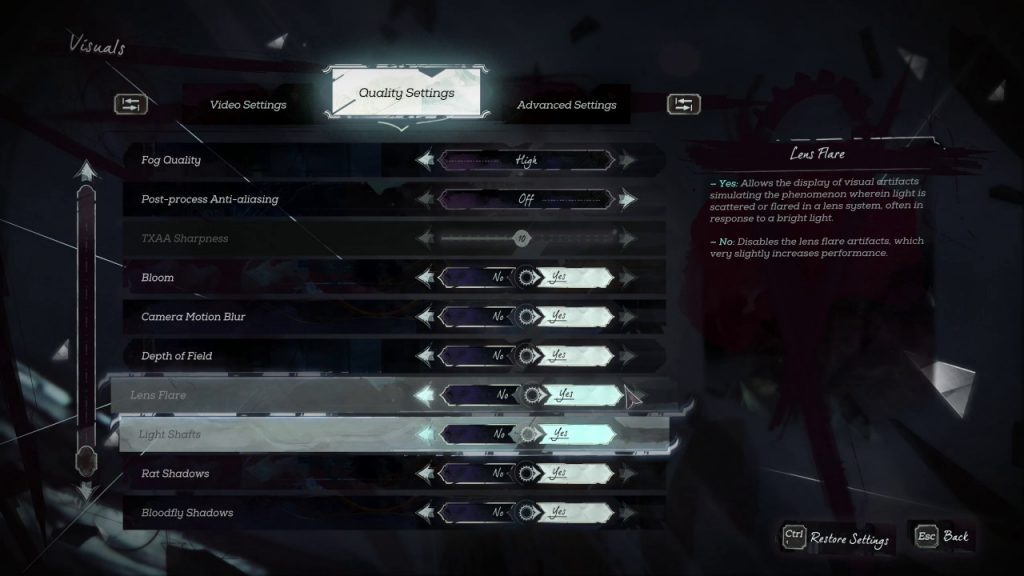
- Greifen Sie auf die Dishonored 2-Menüs und -Optionen zu.
- Gehen Sie zu Grafik- und Videoeinstellungen und ändern Sie:
- Bildschirmauflösung
- Fenstermodus
- Vertikale Synchronisation
Vom Ändern der erweiterten Einstellungen:
- Textdetails
- Modelldetails
- Zonendetails
- Wasserqualität
- Abstand anzeigen
- Schattenqualität
- Glättung
- Ändern Sie das Sichtfeld
Wenn Sie eine NVIDIA-Grafikkarte haben, deaktivieren Sie HBAO + in Ihren Videoeinstellungen.
Stellen Sie sicher, dass Sie die neueste Version von Windows haben
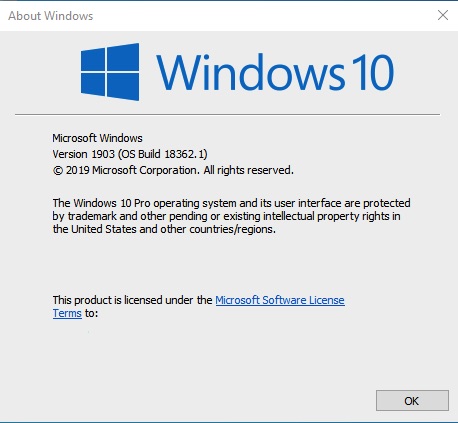
- Weitere Informationen zum Ausführen von Windows Update finden Sie hier.
- Führen Sie Windows Update aus. Sie finden es, indem Sie im Startmenü Alle Programme und dann Windows Update auswählen.
- Ermöglichen Sie Windows Update, alle erforderlichen Updates zu finden, herunterzuladen und zu installieren, und versuchen Sie das Spiel erneut.
Expertentipp: Dieses Reparaturtool scannt die Repositorys und ersetzt beschädigte oder fehlende Dateien, wenn keine dieser Methoden funktioniert hat. Es funktioniert in den meisten Fällen gut, wenn das Problem auf eine Systembeschädigung zurückzuführen ist. Dieses Tool optimiert auch Ihr System, um die Leistung zu maximieren. Es kann per heruntergeladen werden Mit einem Klick hier

CCNA, Webentwickler, PC-Problembehandlung
Ich bin ein Computerenthusiast und ein praktizierender IT-Fachmann. Ich habe jahrelange Erfahrung in der Computerprogrammierung, Fehlerbehebung und Reparatur von Hardware. Ich spezialisiere mich auf Webentwicklung und Datenbankdesign. Ich habe auch eine CCNA-Zertifizierung für Netzwerkdesign und Fehlerbehebung.

